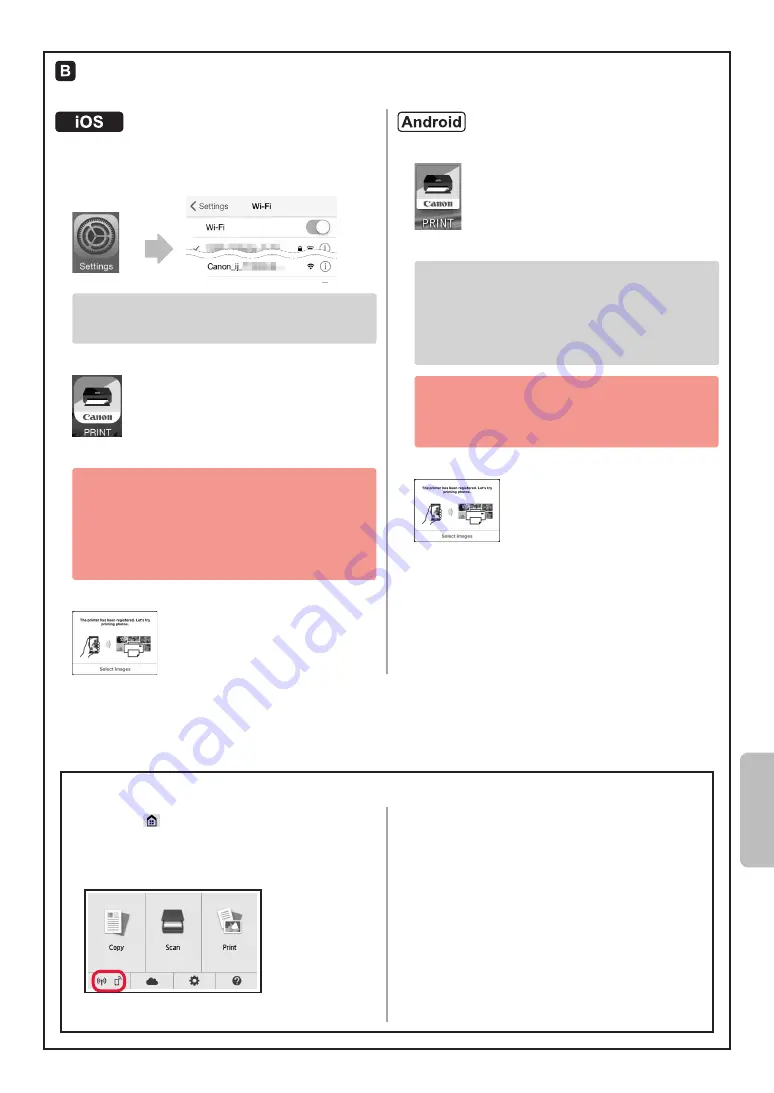
7
PORTUGUÊS
Os procedimentos descritos abaixo podem variar para iOS e Android. Selecione seu sistema operacional
e continue com o procedimento.
a
Toque em
Configurações
(Settings)
na tela
INÍCIO e toque em
Canon_ij_XXXX
nas
configurações de
Wi-Fi.
Se
Canon_ij_XXXX
não estiver na lista, consulte
a seção "Preparação da impressora" abaixo para
operar a impressora e repita a etapa
a
.
b
Toque no software aplicativo instalado.
c
Siga as instruções na tela para registrar a impressora.
Siga as instruções na tela para prosseguir com
a configuração.
Se você selecionar
Sel. Conexão auto. Método
(recomendado) (Auto Select Conn. Method
(recommended))
na tela de seleção do método de
conexão, o método de conexão será selecionado
automaticamente de acordo com o seu ambiente.
d
Certifique-se de que a tela a seguir seja exibida.
a
Toque no software aplicativo instalado.
b
Siga as instruções na tela para registrar a impressora.
Se a mensagem "
A impressora não está
registrada. Executar configuração da
impressora? (Printer is not registered.
Perform printer setup?)
" não for exibida, consulte
a seção "Preparação da impressora" abaixo para
operar a impressora e aguarde até que essa
mensagem seja exibida.
Siga as instruções na tela para prosseguir com
a configuração.
O método de conexão apropriado é selecionado
de acordo com o seu ambiente.
c
Certifique-se de que a tela a seguir seja exibida.
A conexão com seu smartphone foi concluída. Você já pode imprimir usando
seu smartphone.
Para imprimir fotos, coloque papel fotográfico. Prossiga para "Colocando papel fotográfico" na página
8.
a
Toque em na tela sensível ao toque da
impressora.
b
Toque no ícone no canto inferior esquerdo da tela
INÍCIO.
c
Toque em
Sim (Yes)
ou em
Não (No)
.
d
Toque em
Configs. LAN (LAN settings)
>
LAN
sem-fio (Wireless LAN)
>
Configuração de LAN
s/ fio (Wireless LAN setup)
>
Conexão sem fio
Easy (Easy wireless connect)
.
e
Toque em
Sim (Yes)
.
f
Retorne para a operação com seu smartphone.
Preparação da impressora
Содержание PIXMA TS8070
Страница 59: ...1 1 URL QR CD ROM Windows QR Android iOS 1 2 a b a b 3 4 a b c ON USB b a c 5 6 7 OK...
Страница 60: ...2 QR Android iOS 1 A A 2 a b a b 3 A Y B A B 4 5 6 QR Android iOS 1 a b a b...
Страница 61: ...3 2 a b LTR A4 a b 3 a b c a b c 4 a b b a 5 OK 6 Yes 7 8 OK 9 OK...
Страница 66: ...8 1 2 a b a b 3 a b a b 4 1 2 3 4 5 Color...
Страница 99: ...RMC Regulatory Model Code K10443...
















































